Trong kỷ nguyên số, việc quản lý và tương tác với các ứng dụng, tệp tin hay chuyển đổi giữa các không gian làm việc trên máy tính là một phần không thể thiếu trong công việc hàng ngày. Tuy nhiên, không phải ai cũng ghi nhớ được hàng loạt phím tắt phức tạp, hay cảm thấy thuận tiện với thanh tác vụ và menu Start truyền thống. Đây là lúc Kando xuất hiện như một giải pháp đột phá. Kando không chỉ đơn thuần là một công cụ khởi chạy ứng dụng; nó là một “pie menu” (menu hình tròn) mã nguồn mở, đa nền tảng, biến toàn bộ màn hình của bạn thành một giao diện điều khiển trực quan bằng chuột, giúp bạn tối ưu hóa quy trình làm việc và nâng cao năng suất chỉ với một vài thao tác đơn giản.
Kando Là Gì? Thay Đổi Cách Bạn Tương Tác Với Desktop
Kando là một pie menu mã nguồn mở, tương thích trên các hệ điều hành Windows, macOS và Linux, được thiết kế để thay đổi cách bạn tương tác với desktop. Thay vì phải di chuyển chuột đến thanh tác vụ, mở menu Start hay ghi nhớ các tổ hợp phím tắt phức tạp, Kando cho phép bạn nhanh chóng khởi chạy ứng dụng, mở URL, quản lý tệp tin, điều khiển đa phương tiện và chuyển đổi giữa các desktop ảo chỉ bằng cách “quăng” chuột theo đúng hướng.
Kando sở hữu một menu hình tròn với các hành động được cấu hình sẵn. Để kích hoạt menu, bạn chỉ cần nhấn tổ hợp phím Ctrl + Space. Giữ phím Ctrl và di chuyển chuột theo hướng của mục con bạn muốn chọn. Mặc dù ban đầu Kando có thể mang lại cảm giác lạ lẫm, nhưng người dùng sẽ nhanh chóng làm quen và thực hiện các thao tác chỉ trong tích tắc, giúp tiết kiệm đáng kể thời gian và công sức, đặc biệt với những ai thường xuyên sử dụng chuột trong quy trình làm việc.
Hướng Dẫn Cài Đặt Kando Chi Tiết Trên Mọi Nền Tảng
Để bắt đầu sử dụng Kando, bạn có thể truy cập trang web chính thức của Kando để tải xuống ứng dụng phù hợp với hệ điều hành của mình. Kando cung cấp cả gói cài đặt thông thường hoặc tùy chọn cài đặt qua trình quản lý gói (package manager) đối với những người dùng có kinh nghiệm hơn.
Nếu bạn muốn cài đặt Kando thông qua dòng lệnh, hãy mở Terminal (trên macOS/Linux) hoặc Command Prompt/PowerShell (trên Windows) và nhập các lệnh tương ứng dưới đây:
Windows WinGet:
winget install kandomacOS Homebrew Cask:
brew install kandoLinux Flathub:
flatpak install flathub menu.kando.KandoSau khi cài đặt thành công, hãy khởi chạy Kando từ menu Start để mở trình chỉnh sửa menu (Menu Editor). Đây là nơi bạn có thể cấu hình menu hình tròn của mình hoặc chỉnh sửa menu mẫu đã được cài đặt sẵn. Phím tắt mặc định để kích hoạt Kando pie menu là Ctrl + Space. Nếu tổ hợp phím này bị xung đột với một ứng dụng khác, bạn có thể dễ dàng thay đổi nó trong phần cài đặt của Kando bằng cách nhấp chuột phải vào biểu tượng Kando trên khay hệ thống (system tray) và chọn Show Settings.
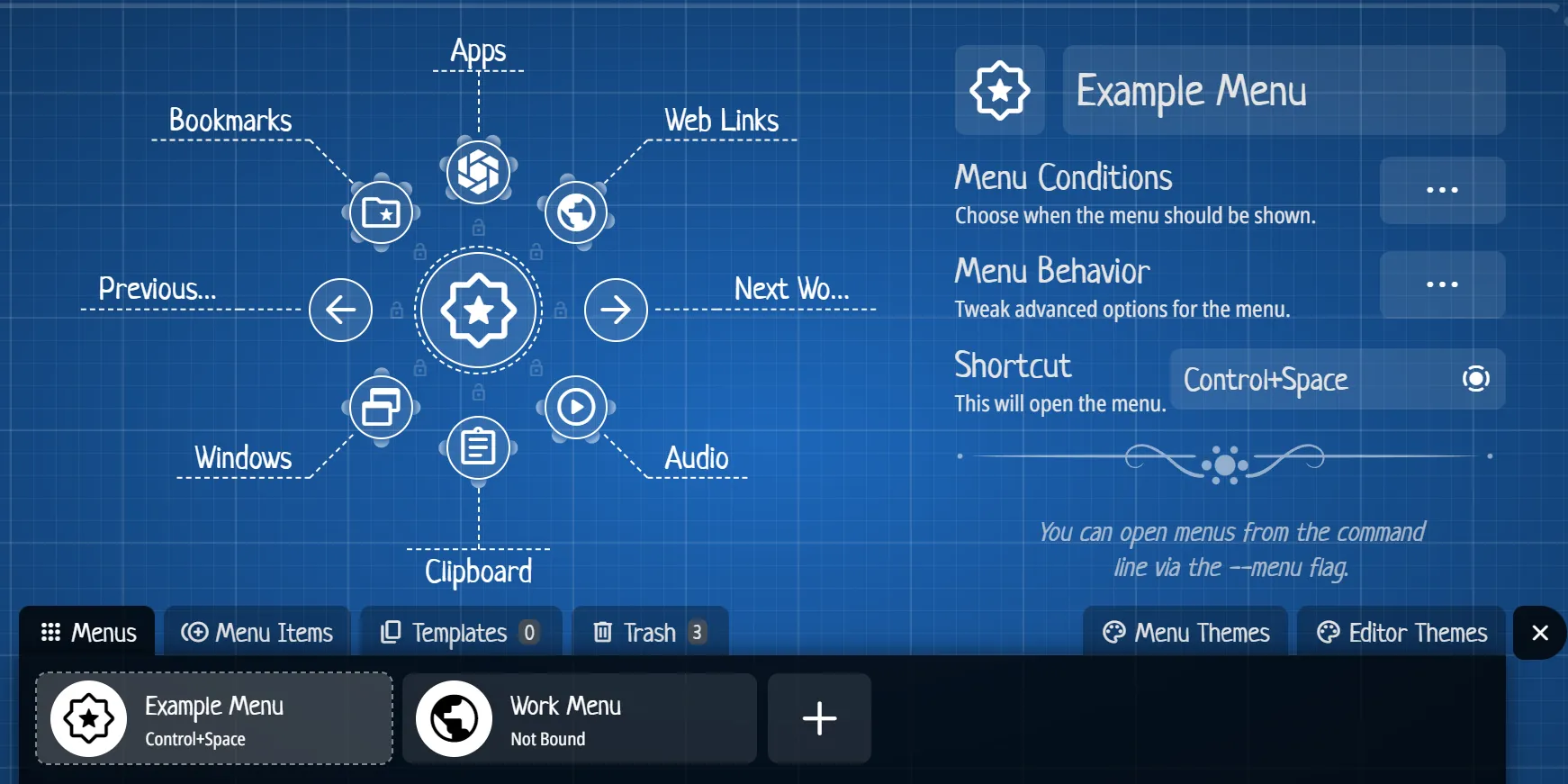 Giao diện trình chỉnh sửa menu Kando mở trong Windows 11
Giao diện trình chỉnh sửa menu Kando mở trong Windows 11
Menu mẫu được cấu hình sẵn của Kando đóng vai trò như một bảng điều khiển truy cập nhanh, cung cấp các phím tắt đến những vị trí và công cụ thiết yếu. Cấu trúc của menu này khá hữu ích cho hầu hết các trường hợp sử dụng, đồng thời cho phép bạn tùy chỉnh với các ứng dụng, liên kết và phím tắt yêu thích của mình.
Khám Phá Các Chế Độ Điều Hướng Với Kando Pie Menu
Việc sử dụng Kando rất đơn giản, và ứng dụng này cung cấp ba chế độ điều hướng khác nhau để bạn lựa chọn, phù hợp với từng phong cách làm việc:
Để mở Kando pie menu, phím tắt mặc định là Ctrl + Space. Nếu bạn muốn sử dụng nút chuột thay vì phím tắt bàn phím, bạn có thể cấu hình Kando với các công cụ bên thứ ba như GestureSign hoặc AutoHotkey để tạo phím tắt tùy chỉnh theo ứng dụng cụ thể.
| Chế Độ Điều Hướng | Mô Tả |
|---|---|
| Point and click Mode (Điểm và Nhấp) | Đây là chế độ thân thiện nhất với người mới bắt đầu và dễ sử dụng nhất. Nhấn Ctrl + Space để mở menu hình tròn, sau đó nhấp vào mục bạn muốn chọn. |
| Marking Mode (Chế Độ Đánh Dấu) | Trong chế độ này, bạn có thể điều hướng các menu con bằng một cử chỉ liên tục. Sau khi kích hoạt menu, nhấn và giữ nút chuột trái trong khi kéo con trỏ qua mục mong muốn. |
| Turbo Mode (Chế Độ Turbo) | Đây là cách điều hướng nhanh nhất. Giữ phím Ctrl và di chuyển chuột theo hướng của các mục bạn muốn chọn. Ngay khi bạn nhả phím Ctrl, lựa chọn hiện tại sẽ được kích hoạt. Chế độ này giúp giảm thiểu các lựa chọn không mong muốn và loại bỏ những cú nhấp chuột không cần thiết. |
Tùy Chỉnh Kando Menu: Cá Nhân Hóa Workflow Của Bạn
Trình chỉnh sửa menu của Kando cho phép bạn chỉnh sửa menu hiện có hoặc tạo một menu hoàn toàn mới. Để truy cập, chỉ cần khởi chạy Kando từ menu Start. Trong trình chỉnh sửa, bạn có thể tạo menu mới, chỉnh sửa menu hiện có, sắp xếp lại hoặc xóa các mục, và điều chỉnh thuộc tính của chúng.
Tab Menu Types (Các Loại Mục Menu) cung cấp nhiều loại mục khác nhau để giúp bạn tạo và chỉnh sửa menu của mình:
| Loại Mục Menu | Chức Năng |
|---|---|
| Open URL | Thêm các liên kết URL đến các trang web, tệp tin và thư mục quan trọng, hoặc thậm chí soạn thảo email mới bằng ứng dụng email mặc định của bạn. |
| Paste Text | Lưu trữ và chèn các khối văn bản thường dùng. |
| Run Command | Mở ứng dụng bằng tên ứng dụng hoặc lệnh shell của chúng. |
| Simulate Hotkey | Thực thi các tổ hợp phím tắt bàn phím. |
| Simulate Macro | Mô phỏng một chuỗi tổ hợp phím tắt phức tạp. |
| Submenu | Tạo các menu lồng nhau để tổ chức tốt hơn các mục của bạn. |
Hãy bắt đầu bằng cách chỉnh sửa Sample Menu (Menu Mẫu) để hiểu cách hoạt động. Bước đầu tiên, hãy thử thay thế một phím tắt ứng dụng. Vì Kando không có tùy chọn liệt kê các ứng dụng đã cài đặt, bạn sẽ cần nhập lệnh để chạy ứng dụng.
Trong trình chỉnh sửa menu Kando, mở Sample Menu và điều hướng đến phần Apps (Ứng dụng). Chọn một phím tắt ứng dụng hiện có, sau đó nhập lệnh để khởi chạy ứng dụng vào trường Command (Lệnh). Ví dụ: để tạo phím tắt cho ứng dụng Slack, bạn có thể nhập Slack.exe.
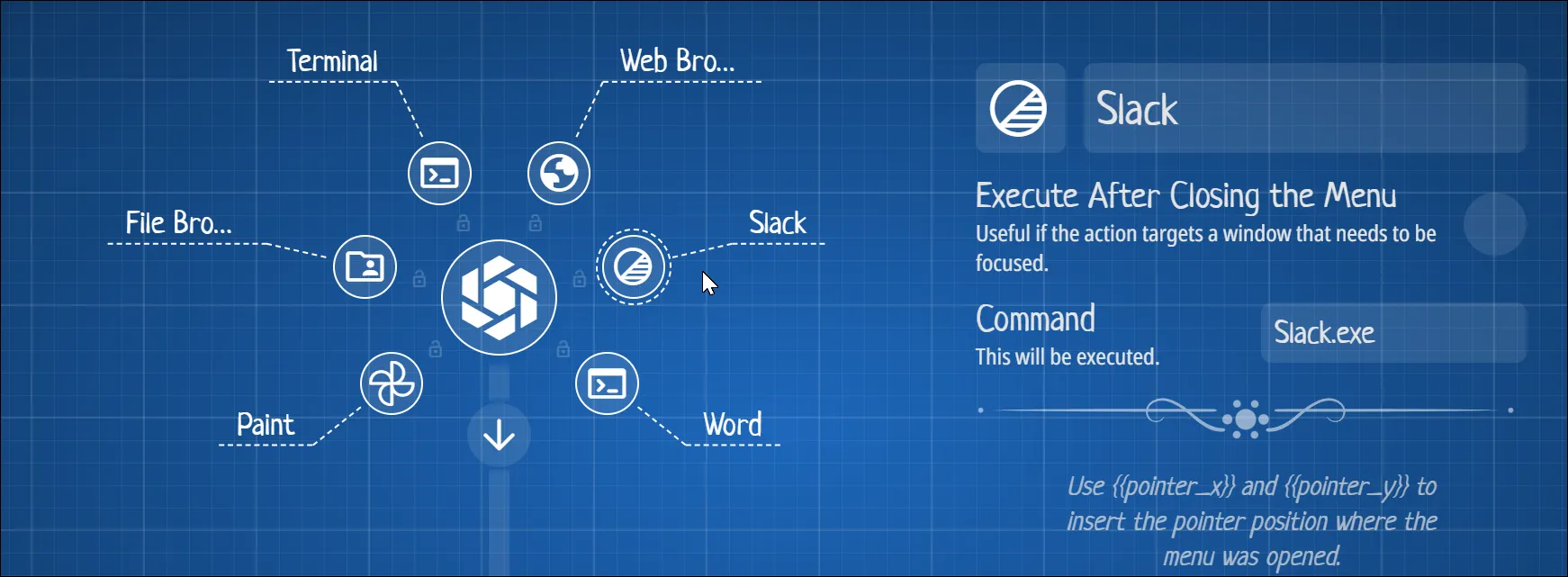 Thẻ Menu mở trong trình chỉnh sửa Kando trên Windows 11, hiển thị cài đặt Slack
Thẻ Menu mở trong trình chỉnh sửa Kando trên Windows 11, hiển thị cài đặt Slack
Để thêm một phím tắt ứng dụng mới, hãy chuyển đến tab Menu Items (Các Mục Menu) và kéo mục Run Command (Chạy Lệnh) vào menu chính hoặc một menu con lồng nhau. Để tạo một menu con mới, chỉ cần kéo và thả mục Submenu (Menu Con) vào menu chính.
Cá Nhân Hóa Giao Diện Với Các Chủ Đề (Themes) Của Kando
Kando cũng cho phép bạn tùy chỉnh giao diện với các chủ đề khác nhau. Trong trình chỉnh sửa menu, hãy mở tab Menu Themes (Chủ Đề Menu) ở góc dưới bên phải và chọn một trong bốn chủ đề được cài đặt sẵn. Để Kando phù hợp hơn với phong cách desktop của bạn, hãy nhấp vào Edit Colors (Chỉnh sửa Màu sắc) để đặt các màu nhấn tùy chỉnh.
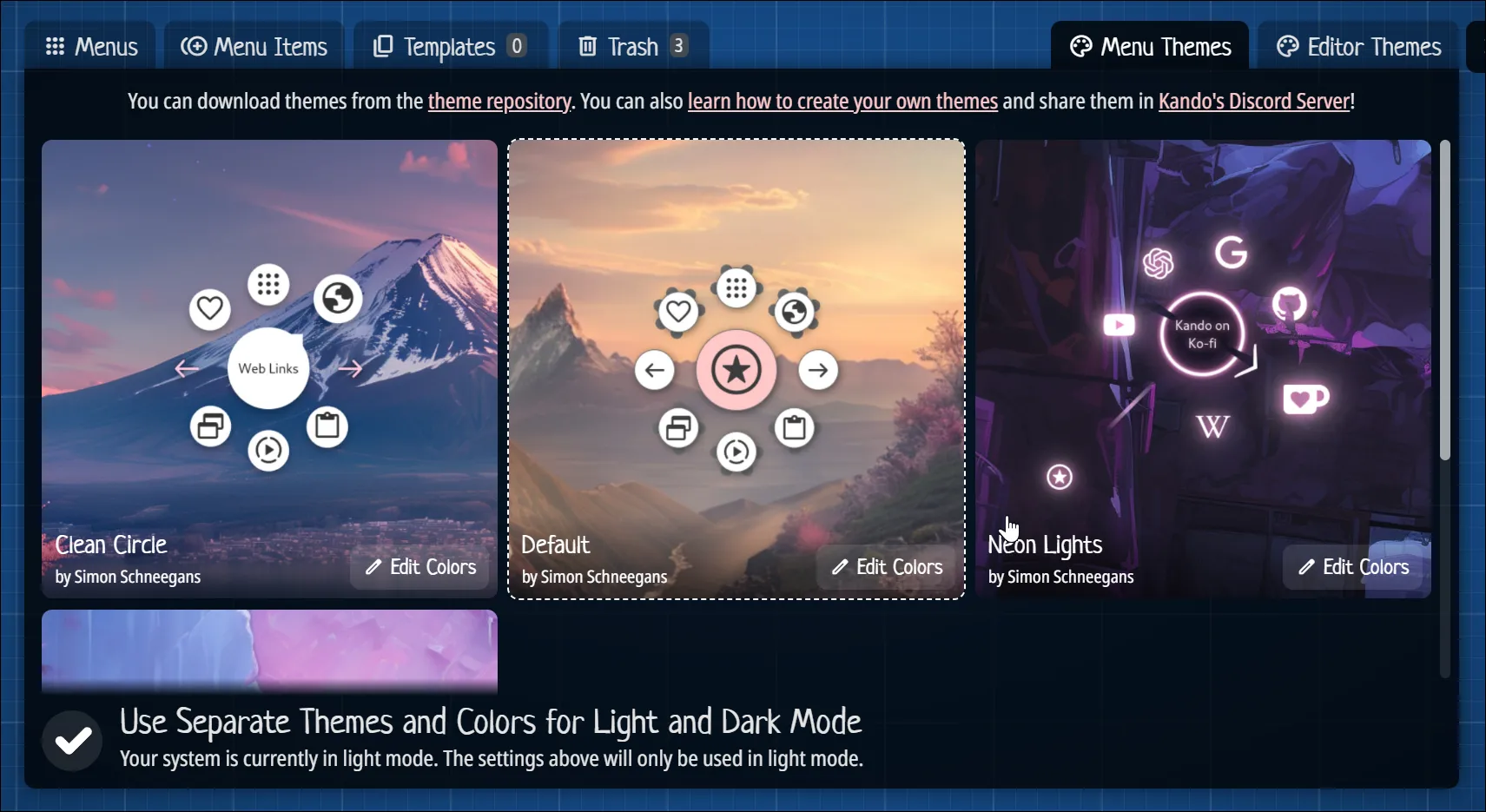 Thẻ Menu Theme mở trong trình chỉnh sửa Kando trên Windows 11
Thẻ Menu Theme mở trong trình chỉnh sửa Kando trên Windows 11
Nếu các chủ đề mặc định không phù hợp với sở thích của bạn, bạn có thể tải xuống các chủ đề bổ sung từ kho lưu trữ chủ đề GitHub của Kando. Tuy nhiên, việc cài đặt các chủ đề tùy chỉnh này yêu cầu bạn di chuyển thủ công các tệp themes.json vào thư mục menu-theme của Kando.
Kết Luận
Kando là một công cụ tối ưu hóa quy trình làm việc mạnh mẽ và linh hoạt, đặc biệt hữu ích cho những ai thường xuyên điều hướng giữa nhiều ứng dụng và desktop ảo. Với khả năng tùy biến sâu, Kando cung cấp mọi yếu tố cần thiết để quản lý các tác vụ máy tính từ một vị trí tập trung, với độ chính xác và tốc độ vượt trội. Mặc dù đôi khi Kando có thể làm tăng mức sử dụng bộ nhớ hệ thống tùy thuộc vào độ phức tạp của menu, nhưng với hầu hết các máy tính hiện đại, điều này sẽ không gây ra bất kỳ tác động đáng kể nào đến hiệu suất. Hãy trải nghiệm Kando ngay hôm nay để đơn giản hóa các thao tác hàng ngày và nâng cao năng suất làm việc của bạn!


